exb ファイルは、caxa ソフトウェアで開くことができます。開く方法: 1. 開く必要がある exb ファイルを見つけます; 2. Caxa ソフトウェアを開き、メニュー バー ファイルをクリックして開いているファイルを選択します; 3. ファイルを開くインターフェイスで exb ファイルを見つけて選択します; 4 [exb ファイルとして保存] をクリックして保存し、開いて図面の内容を表示します。

このチュートリアルの動作環境: Dell G3 コンピューター、Windows 7 システム、caxa 2019 バージョン ソフトウェア。
1. まず、開く必要がある exb ファイルを見つける必要があります。
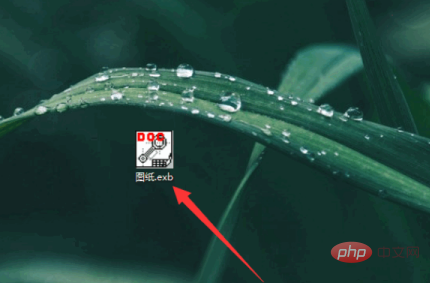
#2. 次に、caxa ソフトウェアを開き、メニュー バー ファイルをクリックして開いているファイルを選択するか、ショートカット コマンド Ctrl O を使用してファイルを開く必要があります。
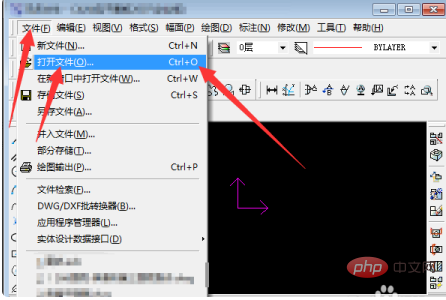
#3. ファイルを開くインターフェイスで、exb ファイルを見つけて選択します。選択後、図面のサムネイルが表示され、クリックして開くことができます。完全な内容。
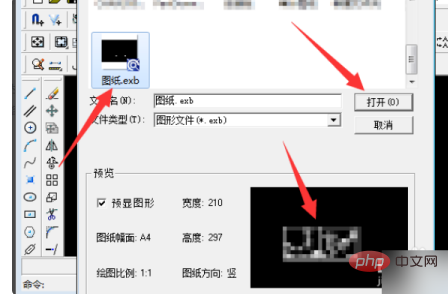
#4. [exb ファイルとして保存] をクリックして保存します。[名前を付けて保存] では、他の一般的なオープン ファイル形式として保存する保存タイプを選択することもできます。
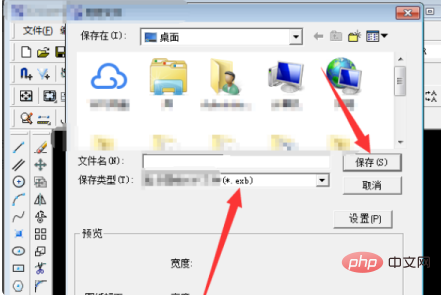
#5. 開いた後、図面の内容を表示し、再度図面を編集および修正できます。
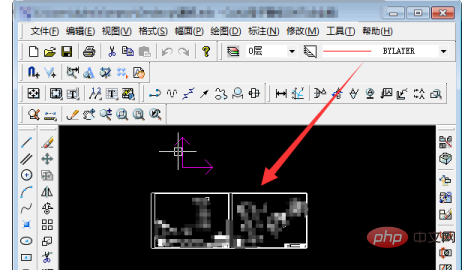
注:
1. CAD を使用する場合は、Enter キーやスペース キーを勝手に押さないでください。
2. CAD のショートカット キーを使用して CAD グラフィックスを描画できるようになります。
3. CAD を使用する場合は、定期的に保存する必要があります。
4. CAD を使用する際に、理解できない質問がある場合は、時間内に専門家に相談する必要があります。
推奨: 「プログラミング ビデオ 」
以上がexbファイルを開く方法の詳細内容です。詳細については、PHP 中国語 Web サイトの他の関連記事を参照してください。